

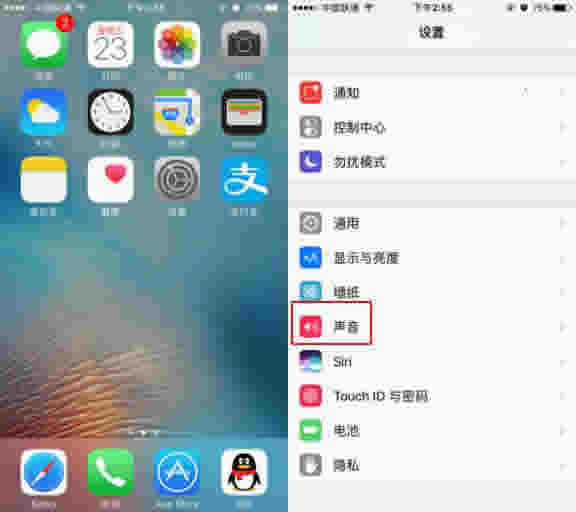
|
导读iPhone8静音模式振动关闭之后有什么作用这里主要强调的是响铃模式震动表示又有声音又振动,而静音模式震动是只有振动没声音。也就说如果关闭了这一开关,那么就不会振动。不管你现在使用的是iOS10还是...
iPhone8静音模式振动关闭之后有什么作用 这里主要强调的是响铃模式震动表示又有声音又振动,而静音模式震动是只有振动没声音。也就说如果关闭了这一开关,那么就不会振动。不管你现在使用的是iOS10还是iOS11设备,其方法是一样的。以下是具体的操作步骤。 iPhone8关闭静音模式振动方法一: 1、首先依次进入iPhone8系统的「设置」-「声音」,如图所示。
2、然后在进入iPhone8声音设置后,找到“静音模式振动”选项,将默认开启的开关,关闭就可以了,如图所示。
iPhone8关闭静音模式振动方法二: 打开iPhone8手机的“控制中心”页面,启动“免打扰模式”按钮开关。
开启免打扰模式后,即使在锁屏状态下并不会有声音或震动,但我们要明白的是在请勿打扰下解锁显示屏系统的通知声和振动功能会自动启动,知道你再次锁定显示屏。 iPhone8关闭静音模式振动方法,原理其实很简单,只要关闭默认开启的静音模式振动功能即可。 推荐阅读: iPhone8怎么截屏?苹果iPhone8/8 plus两种截屏方法 iPhone8如何激活?苹果iPhone8/8plus激活步骤图文详解 iPhone8怎么查激活时间?苹果iPhone8/8plus激活时间查询教程 iPhone8如何清理垃圾?iPhone8/8plus全面清理手机内存教程 以上就是本篇文章的全部内容了,希望对各位有所帮助。如果大家还有其他方面的问题,可以留言交流,请持续关注本站! |
温馨提示:喜欢本站的话,请收藏一下本站!